主页 > 经验 >
Win10和Win8怎么设置自动关机 Win10和Win8设置自动关机的方法
Win10和Win8怎么设置自动关机 Win10和Win8设置自动关机的方法 在Win10或者Win8中设置自动关机无需使用命令行,通过计划任务程序就能很好地设置自动关机了。计划任务程序,就可以创建自动关机.下面是小编给大家整理的有关介绍Win10和Win8设置自动关机的方法,希望对大家有帮助!
在开始的搜索栏中输入“计划任务”,在搜索结果中找到计划任务程序,点击打开。
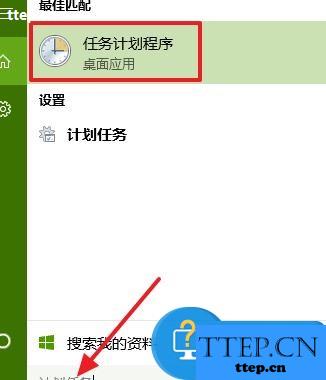
在左侧找到“计划任务程序(本地)”,点击后选择“计划任务程序库”。
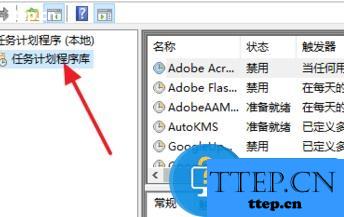
在右侧点击“创建基本任务”按钮,打开创建的界面。
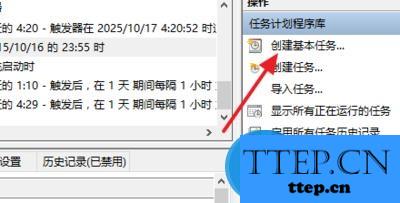
输入任务的名称为“关机”,然后点击底部的“下一步”按钮。其中的描述可以为空,无需输入内容。
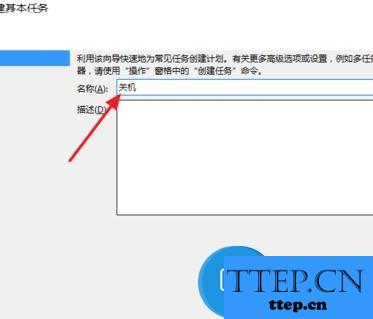
选择执行的时间为“每天”,这样的每天电脑在设定的时间下都会自动进入关机状态了;如果只想执行一次的话,就选中一次。以此类推,选择完成后点击“下一步”。
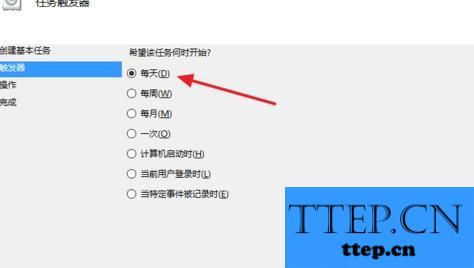
输入任务开始的时间,比如你想“2015年10月17日”开始,每天的0:27分进行关机,(每隔一天发生一次的意思就是每天都会执行该任务),则输入时间如下。输入完成后点击下一步。
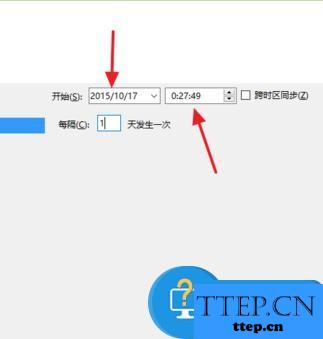
选择操作为“启动程序”,点击下一步选择具体的启动的程序。点击程序或脚本右侧的浏览按钮,查找并输入需要启动的程序。
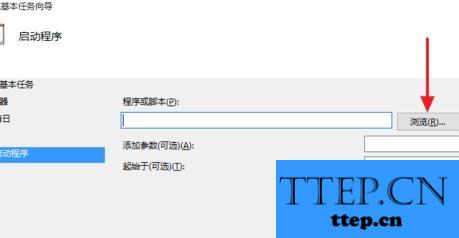
默认打开“C:\Windows\System32”文件夹,在这个文件夹下存放了系统的操作程序。在底部输入框中输入“shutdown”(关机)。选择系统自动推荐的在该文件夹下的系统程序“shutdown.exe”,点击右侧的打开按钮完成选中。
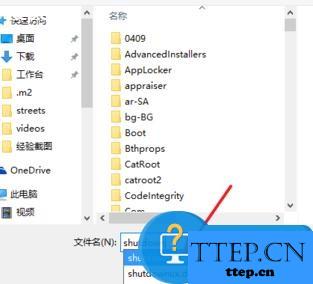
这时程序或脚本中就添加了完成的关机程序的地址,可选参数中输入“-s”,表示关闭本机。如果输入“-r”的话,就表示重启。点击下一步。
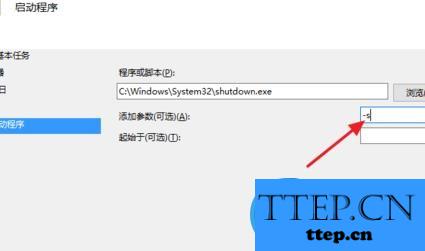
显示了任务的基本信息,在每天的00:27自动关闭本机。点击完成后,该任务就会添加到Windows任务中,等待时间到来时自动执行。
添加完成后,在窗口中间选中任务,在右侧可以对这个任务进行管理。比如立即运行、结束运行、禁止运行或者是删除自动关机的任务等。
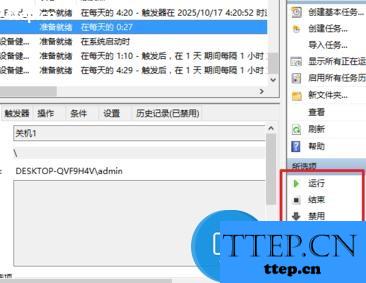
在开始的搜索栏中输入“计划任务”,在搜索结果中找到计划任务程序,点击打开。
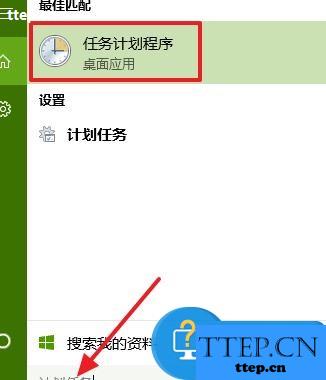
在左侧找到“计划任务程序(本地)”,点击后选择“计划任务程序库”。
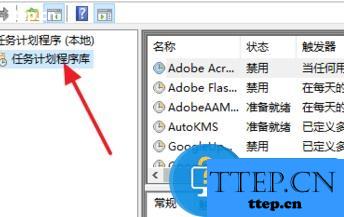
在右侧点击“创建基本任务”按钮,打开创建的界面。
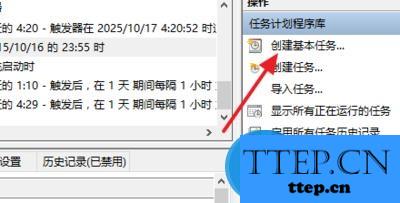
输入任务的名称为“关机”,然后点击底部的“下一步”按钮。其中的描述可以为空,无需输入内容。
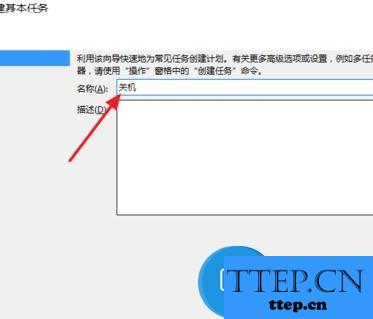
选择执行的时间为“每天”,这样的每天电脑在设定的时间下都会自动进入关机状态了;如果只想执行一次的话,就选中一次。以此类推,选择完成后点击“下一步”。
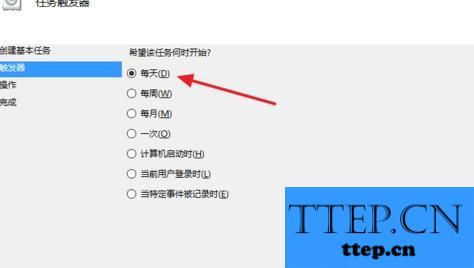
输入任务开始的时间,比如你想“2015年10月17日”开始,每天的0:27分进行关机,(每隔一天发生一次的意思就是每天都会执行该任务),则输入时间如下。输入完成后点击下一步。
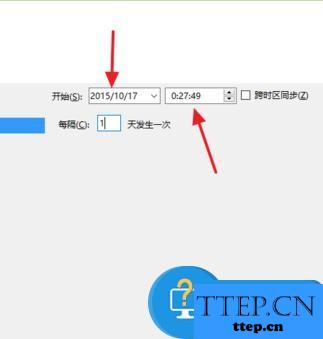
选择操作为“启动程序”,点击下一步选择具体的启动的程序。点击程序或脚本右侧的浏览按钮,查找并输入需要启动的程序。
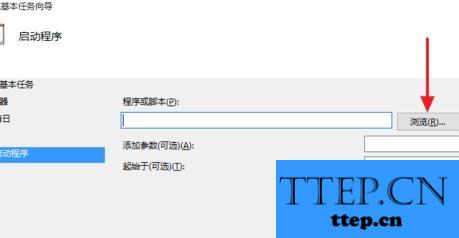
默认打开“C:\Windows\System32”文件夹,在这个文件夹下存放了系统的操作程序。在底部输入框中输入“shutdown”(关机)。选择系统自动推荐的在该文件夹下的系统程序“shutdown.exe”,点击右侧的打开按钮完成选中。
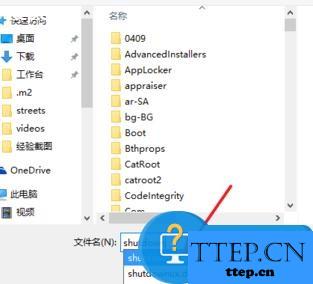
这时程序或脚本中就添加了完成的关机程序的地址,可选参数中输入“-s”,表示关闭本机。如果输入“-r”的话,就表示重启。点击下一步。
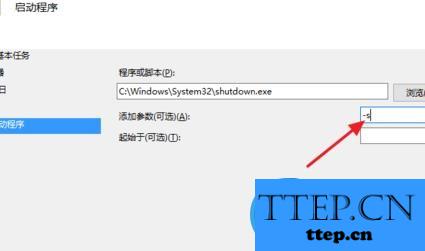
显示了任务的基本信息,在每天的00:27自动关闭本机。点击完成后,该任务就会添加到Windows任务中,等待时间到来时自动执行。
添加完成后,在窗口中间选中任务,在右侧可以对这个任务进行管理。比如立即运行、结束运行、禁止运行或者是删除自动关机的任务等。
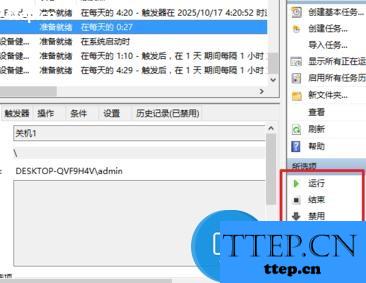
- 上一篇:魅族MX6如何截图 魅族MX6截屏方法
- 下一篇:苹果iOS9.3.3正式版升级教程
- 最近发表
- 赞助商链接
